oppo游戏投屏没声音怎么办?oppo手机游戏投屏到电脑卡顿怎么解决?
要将OPPO手机的游戏画面投屏到电视或其他设备上,可以通过多种方式实现,具体方法取决于设备支持的功能(如Wi-Fi 6、多屏协同、DLNA等),以下是详细的操作步骤和注意事项,帮助用户顺利完成游戏投屏。
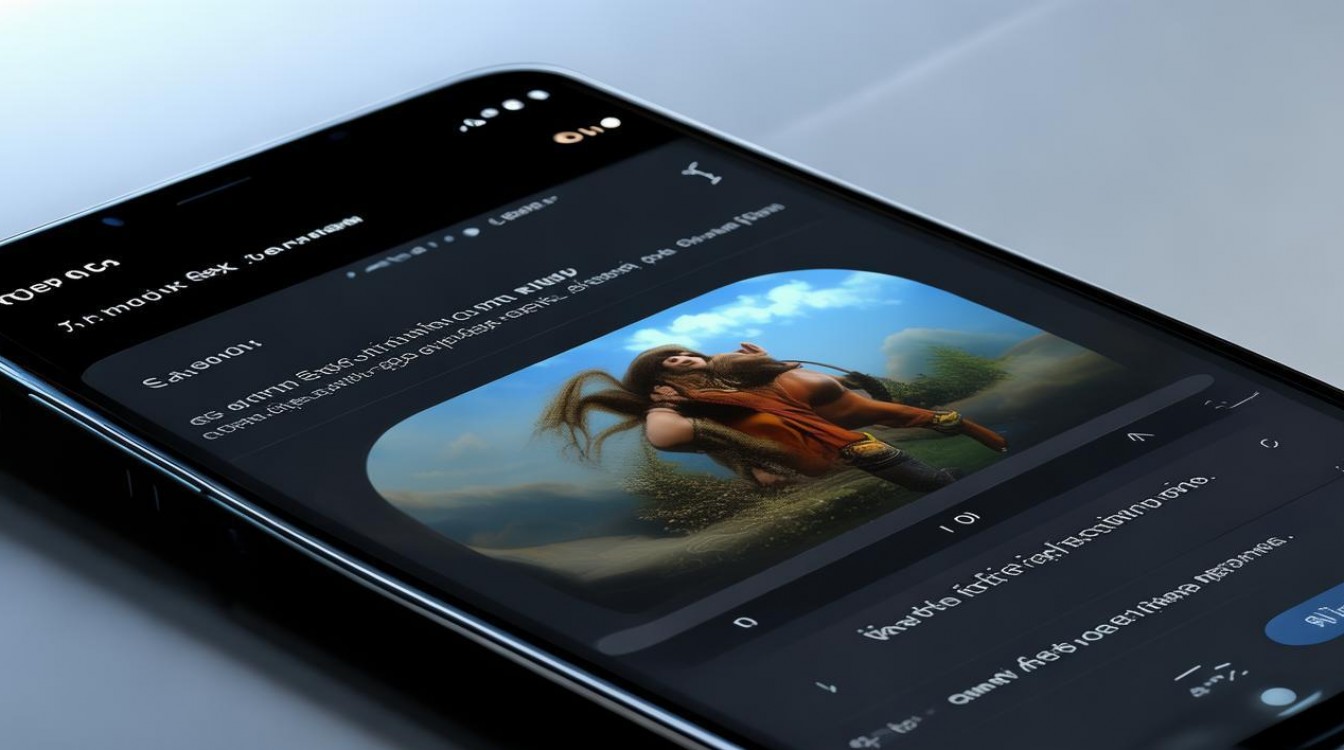
准备工作
在开始投屏前,需确保以下条件满足:
- 硬件连接:OPPO手机与投屏设备(如智能电视、电视盒子、投影仪)连接至同一Wi-Fi网络(建议5GHz频段,减少延迟);若使用有线投屏,需准备Type-C转HDMI线(仅支持部分OPPO机型)。
- 功能支持:确认手机系统版本(ColorOS 7.0及以上版本功能更完善)和电视是否支持无线投屏协议(如Miracast、AirPlay、DLNA)。
- 设置优化:开启手机“开发者选项”中的“无线显示”功能(部分机型需手动开启),关闭电视的“省电模式”避免断连。
主流投屏方法详解
方法1:使用系统自带“无线投屏”功能(推荐)
这是最便捷的方式,适用于大多数OPPO机型(如Find X、Reno系列等),操作步骤如下:
- 打开手机控制中心:从屏幕右上角下滑(或左下角上滑)进入控制中心,长按“网络面板”或点击“屏幕镜像”图标(部分机型需在“快捷设置”中添加该功能)。
- 选择投屏设备:在设备列表中搜索并点击目标电视名称(需提前确保电视已开启“无线投屏”功能,通常在电视设置-网络-无线投屏中开启)。
- 权限确认:手机和电视配对成功后,点击“允许”建立连接。
- 游戏投屏:连接成功后,手机画面将实时显示在电视上,此时打开游戏即可开始投屏。
注意事项:
- 部分游戏(如《王者荣耀》《和平精英》)因版权限制,可能不支持投屏或需关闭“防作弊模式”,建议提前在游戏设置中检查。
- 投屏时若出现卡顿,可尝试切换至5GHz Wi-Fi或关闭手机后台其他应用。
方法2:通过“OPPO手机助手”有线投屏
若无线网络不稳定,或手机支持Type-C视频输出,可选择有线投屏:
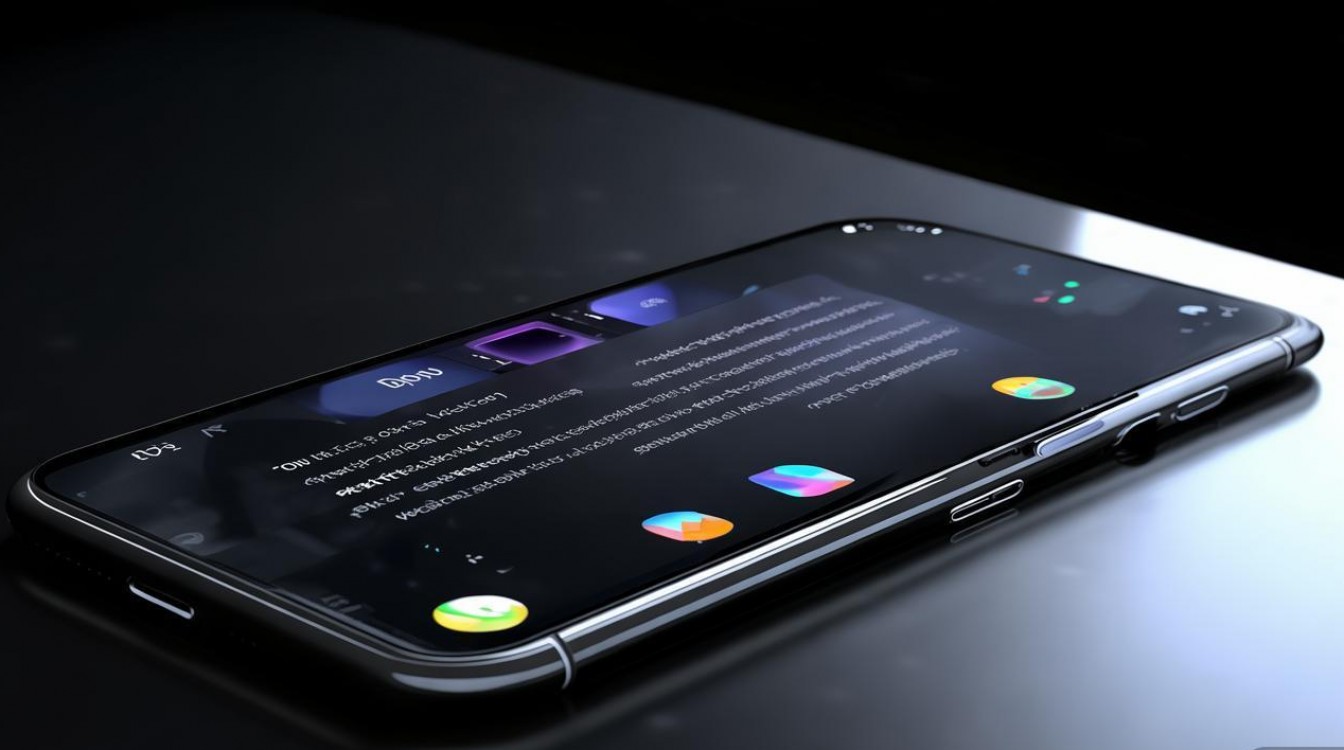
- 准备转接线:使用官方或认证的Type-C转HDMI线(需支持USB3.1及以上协议)。
- 连接设备:将转接线一端插入手机Type-C接口,另一端连接电视HDMI接口,并将电视切换至对应HDMI输入源。
- 开启传输模式:手机弹出“USB用途”选择框时,点击“传输文件”或“USB模式”,部分机型需手动进入“设置-关于手机”,连续点击“版本号”启用“开发者选项”,再开启“USB调试”和“允许模拟显示”。
- 启动游戏:连接成功后,手机画面将自动投射至电视,无需额外设置。
优势:延迟低、画质稳定,适合对操作精度要求高的游戏(如《原神》《崩坏:星穹铁道》)。
方法3:使用第三方投屏工具(备用方案)
若系统自带功能不兼容,可下载第三方应用,如“乐播投屏”“ApowerMirror”等:
- 安装应用:手机和电视分别下载同一款投屏工具(电视可通过应用商店搜索)。
- 连接设备:打开手机APP,点击“扫描设备”或输入电视显示的验证码配对。
- 开始投屏:成功连接后,在手机端选择“游戏模式”,部分工具支持“键鼠映射”(需电视端配合),提升操作体验。
注意:第三方工具可能存在广告或付费功能,建议选择正规厂商开发的应用。
不同游戏类型的投屏优化建议
| 游戏类型 | 优化措施 |
|---|---|
| 竞技类(如FPS、MOBA) | 关闭电视“运动补偿”功能(避免画面拖影),手机开启“性能模式”,降低画质减少延迟。 |
| 开放世界类(如RPG) | 选择有线投屏或5GHz Wi-Fi,电视开启“游戏模式”减少输入延迟。 |
| 多人在线类 | 确保网络带宽稳定(建议50Mbps以上),避免其他设备占用带宽导致掉线。 |
常见问题解决
- 投屏无声音:检查电视是否关闭“静音”,或在手机设置-声音中开启“将媒体音频传输至电视”。
- 连接失败:重启手机和电视,确认设备在同一网络,或忘记网络后重新配对。
- 画面卡顿:降低游戏画质分辨率,关闭手机“省电模式”,或使用5GHz频段Wi-Fi。
相关问答FAQs
Q1:为什么有些游戏无法投屏?
A:部分游戏(如《原神》《使命召唤手游》)因版权或防作弊机制限制,会屏蔽投屏功能,此时可尝试更新游戏版本或联系游戏客服确认是否支持投屏,或使用第三方工具开启“强制投屏”功能(可能存在封号风险,需谨慎)。
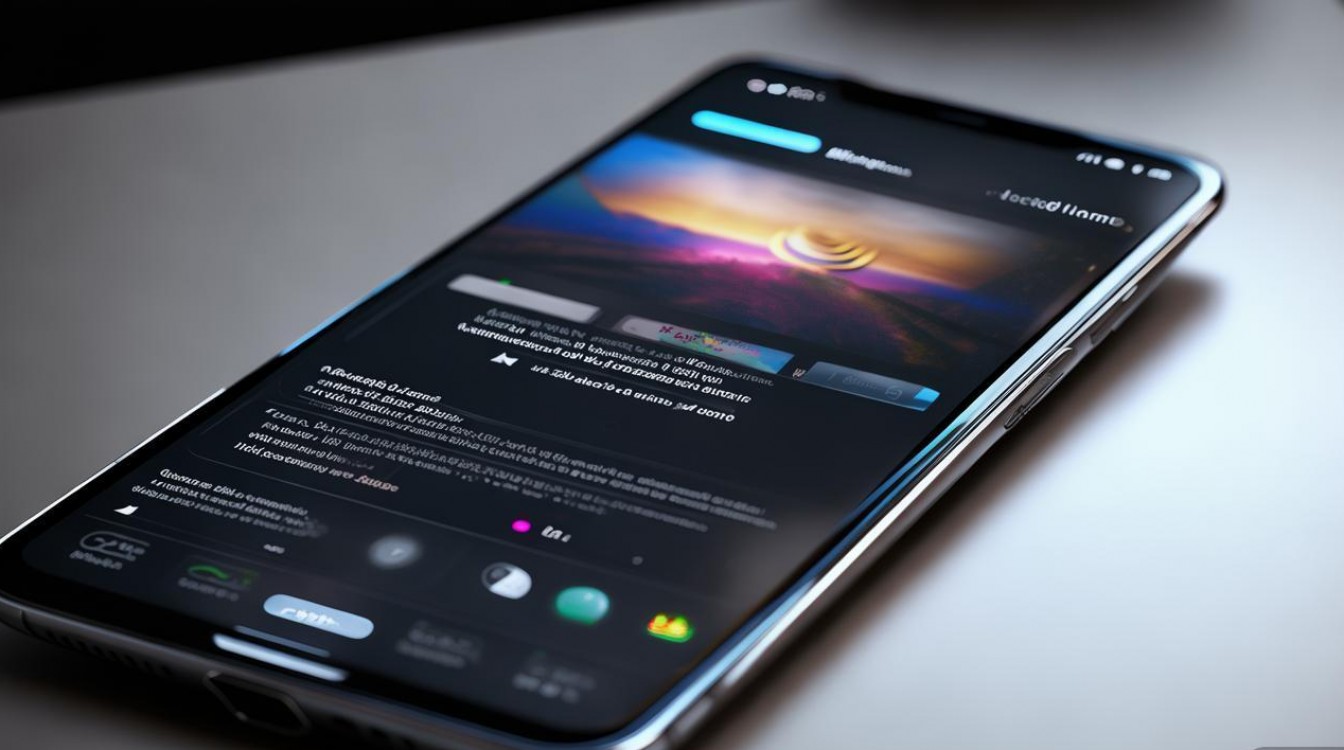
Q2:投屏时延迟很高怎么办?
A:延迟主要由网络和硬件导致,可按以下步骤优化:①切换至5GHz Wi-Fi;②使用有线投屏(Type-C转HDMI);③关闭电视“节能模式”和手机“后台应用限制”;④在手机设置中开启“高性能模式”,提升游戏运行帧率,若仍无改善,可能是设备性能不足,建议更换支持Wi-Fi 6的电视或路由器。
版权声明:本文由环云手机汇 - 聚焦全球新机与行业动态!发布,如需转载请注明出处。



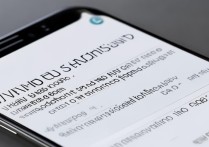








 冀ICP备2021017634号-5
冀ICP备2021017634号-5
 冀公网安备13062802000102号
冀公网安备13062802000102号